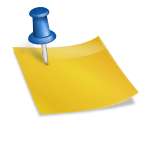2017-12-17 – (운영 체제(OS) 및 IT 장비/NAS 시스템의 구조) – Asus Router, NAS(Simple NAS) 설정 방법(T-AC1900/RT-AC68U)
2017-12-18 – (운영 체제(OS) 및 IT 장치/NAS 시스템 구축) – ASUS 라우터 외부에서 관리자 모드(WAN 설정, DDNS 설정, 포트 포워딩)에 액세스하는 방법
2017-12-20 – (운영 체제(OS) 및 IT 장치/NAS 시스템의 구조) – ASUS Simple NAS 사용 팁(2): MacBook에서 FTP 서비스를 통해 Simple NAS에 연결
저는 SK브로드밴드를 10년째 이용하고 있습니다. 업무 특성상 여러 채널에서 방송을 많이 봐야 해요. 그래서 정기구독해서 많이 봤습니다. 나는 꽤 많은 돈을 지불해야 했다. 몇 년 동안 쌓인 돈이 나스를 형성할 만큼 어마어마하다. NAS를 구성하려는 이유이기도 합니다.
또한 IPTV는 거실에서만 볼 수 있습니다. 휴대폰 애플리케이션도 생방송 시청을 위한 애플리케이션을 제공하지만 대부분 지상파 방송을 제공하지 않는다. NAS를 구성하고 tvheadend 프로그램을 설치하면 언제 어디서나 다양한 장치에서 액세스하고 볼 수 있습니다. 아직 안써봐서 잘 모르겠습니다.
초보자의 입장에서 처음부터 자세히 포스팅하겠습니다. 현재 NAS 공부중인데 글이 많은데 좀 어렵네요. 모두가 어느 정도 지식을 가지고 있기 때문이라고 생각합니다.
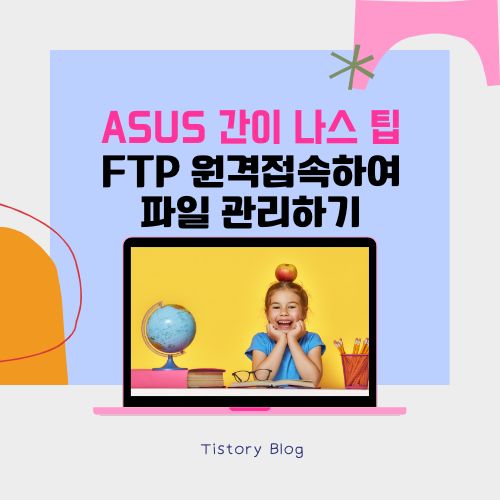
색인
FTP 나뉘다 무엇?
이번에는 FTP로 글을 올릴 예정입니다. 지난번에 Asus 라우터로 NAS를 구성하는 방법에 대한 매우 상세한 가이드를 게시했습니다. 차근차근 따라오셨다면 어렵지 않게 설치하셨으리라 생각합니다.
FTP, 파일 전송 프로토콜의 약자. 처음 방문하시는 분들은 이게 뭐죠? 하시겠습니까? 조금 어려울 것 같습니다. 저는 컴퓨터 과학을 공부하고 있어서 학교에서 배운 것을 기억합니다.
실제로 FTP를 사용하면 일반 대중이 사용하는 대부분의 기능을 사용할 수 있습니다. 저도 아이폰에서 안드로이드폰 갤럭시 노트8로 바꿨습니다. 이는 NAS의 다양한 기능과 프로토콜을 활용하기 위한 것입니다. 지금까지는 윈도우와 안드로이드가 훨씬 편리하죠?
아, 저는 아이패드와 2017년형 맥북 터치바를 사용하고 있는데, 접근 방법은 나중에 여기에 올리겠습니다.
FTP는 원격 저장 위치이므로 컴퓨터/NAS/서버 인터넷과 같은 장치가 원격 단말기(휴대폰/노트북/컴퓨터)에서 보고 쓰고 읽을 수 있는 파일을 주고받을 수 있도록 하는 기술(프로토콜)입니다.
그것 파일 탐험가에게 FTP 설정
휴대폰의 용량을 늘리려면 어떻게 해야 합니까? 묻는 질문에 대해 생각해 본 적이 있습니까? iPhone에서 외부 SD 저장소를 사용할 수 없으므로 용량 압박이 더 큽니다. 물론 아이폰7 플러스 256GB를 사용하고 있었음에도 불구하고 불편한 점이 많았습니다. 파일이동은 정말 아이폰… 다들 아시죠? ㅋㅋㅋ
아이폰보다 안드로이드 폰으로 파일을 옮기는 것이 더 쉽다고 하는데, NAS를 이용하면 더 편하다.
그럼 안드로이드에서 FTP 서비스를 제공하는 가장 기본적인 설치인 ES 파일 탐색기에서 사용할 FTP 클라이언트를 설정해 보겠습니다.
FTP 설정은 매우 쉽습니다. Google Play를 검색하면 많은 FTP 서버 및 FTP 클라이언트 프로그램을 찾을 수 있습니다. ES 파일 탐색기는 당연히 클라이언트 프로그램이죠? 서버 측 설정은 이전 포스트에서 했지만 다시 해봅시다.
라우터의 FTP 사용 설정(서버 측).
2017-12-17 – (운영 체제(OS) 및 IT 장비/NAS 시스템의 구조) – Asus Router, NAS(Simple NAS) 설정 방법(T-AC1900/RT-AC68U)
중간에 FTP를 설정하는 방법이 있으니 참고하시기 바랍니다. 여기서는 간단히 설명하겠습니다. 설정해야 할 것은…. 아수스 공유기를 이용해서 말씀드리겠습니다. 아이피타임은 크게 어렵지 않으니 검색하시면 많은 정보를 얻으실 수 있습니다.
1. DDNS 도메인 주소 설정
2. 관리자 ID 및 비밀번호
3. 포트 번호 설정(21번)
일반적으로 FTP 서버는 포트 21을 사용합니다. 그러나 여러 NAS를 사용하는 경우 포트 번호를 변경해야 합니다. 하나만 있는 경우 기본 포트 21을 사용할 수 있습니다.
FTP 서버에서 문자 집합은 문자를 읽는 코드를 의미합니다. 이 문자 집합이 터미널에서 일치하지 않으면 텍스트가 깨져서 나타날 수 있습니다. 특히 한국어로요. 일반적으로 UTF-8을 사용합니다.
Finder 또는 Explorer의 FTP 기능은 매우 제한적입니다. 따라서 별도의 FTP 클라이언트 프로그램을 사용하는 것이 좋습니다. 업로드/다운로드/폴더 병합/다른 문자 집합/파일 원격 관리 등을 할 때 훨씬 더 압도적이기 때문입니다. 특히 새로고침 기능이 지원되지 않아 변경 사항을 실시간으로 확인할 수 없는 단점이 있다. 또한 FTP 서버의 문자셋이 UTF-8로 설정되어 있지 않으면 연결 오류가 자주 발생하며 윈도우 공유(SMB)를 통해 저장되는 한글 이름 파일은 항상 UTF-8이 아닌 EUC-KR, 즉 문자셋으로 저장된다. . 항상 UTF-8로 지정해야 합니다. UTF-8을 지원하는 클라이언트 프로그램으로 업로드한 한글 이름의 파일은 정상적으로 사용하실 수 있습니다.
Finder/Explorer에서 FTP 서버로 한글 이름 파일을 복사할 수 없습니다. 영문 이름과 파일 이름이 가능합니다. 많은 제약이 있는 것 같습니다.
터미널 쪽 FTP 고객 태도(그것 연구원)
요즘은 안드로이드에 ES 파일 탐색기가 이미 설치되어 있는 것 같습니다. FTP 서비스는 기본적으로 지원됩니다. 최고의 앱이 아닌가 싶습니다.
하나 왼쪽에 만지다 메뉴 딸깍 하는 소리.
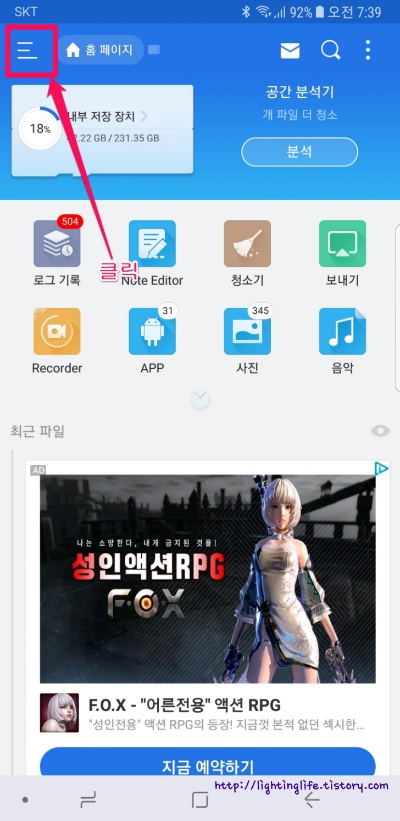
2 회로망 메뉴의 FTP 서비스 딸깍 하는 소리.
삼 오른쪽으로 ~ 위에 새로운 닫다 딸깍 하는 소리.
4 새로운 창문 떠 있는FTP붓다 선택하다.
5 다음과 같이 새로운 FTP 서버 정보를 설정합니다.
– 서버 : DDNS 서버의 주소를 입력합니다.
– 사용자 이름: 관리자의 이름을 입력합니다.
-비밀번호 : 공유기 비밀번호 등록
– 인코딩 : 보통 UTF-8을 선택함
– 표시할 이름: 표시할 FTP 서버 이름
6 ~ 위에 함께 정보 등록하다, 아래에 함께 FTP 섬기는 사람 생성된다.
7 섬기는 사람 클릭 시, 세부 기사로 입력, 아래에 함께 폴더는 이해합니다.
이것으로 클라이언트 측 FTP 서버 사용 설정이 완료됩니다. 안드로이드의 특성상 파일의 이동, 읽기, 삭제가 자유롭습니다. 그래서 저는 안드로이드를 사용합니다. 이렇게 간단한 NAS를 쉽게 사용할 수 있습니다.